Слои
Возможно, вы задаетесь вопросом с какой целью я выполнил команду FlattenImage из меню Image? Взгляните на окно с тремя вкладками, расположенное в правом верхнем углу интерфейса Photoshop, как показано на рис. A.5. Вкладки называются Layers, Channels и Paths. В окне вы видите строку с названием Layer 1 и строку с названием Background. Так как вы смотрите на вкладку Layers, эти строки представляют слои изображения с которым вы работаете. Теперь позвольте мне подробнее рассказать о слоях, поскольку они — одна из важнейших возможностей Photoshop.
Сперва надо вернуться на шаг назад, к тому моменту, когда мы создавали новое изображение. Вернитесь к рис. A.4, где у вас есть пустое изображение, ожидающее вставки картинки из буфера обмена. Взгляните на вкладку Layers и обратите внимание, что там одна строка Background. Отличие между рис. A.4 и рис. A.5 в том, что на рис. A.5 присутствуют два слоя — один с именем Background и другой с именем Layer 1. Как видите, когда вы создаете изображение, оно начинается с нижнего слоя с именем Background. Подобно чистому холсту художника, слой Background является основой всех ваших изображений.
При вставке изображения из буфера обмена автоматически создается новый слой. Это очень полезная особенность, поскольку вам необходимо только скопировать изображение в память, а остальное Photoshop сделает за вас, когда вы будете вставлять изображение из буфера обмена. Благодаря этому создание сложных изображений становится очень простым. На рис. A.9 показаны слои, которые вы создали для снимка экрана.
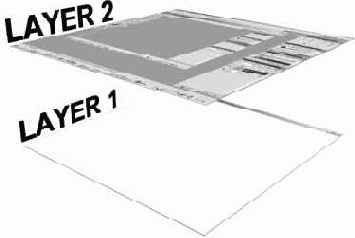
Рис. A.9. Слои Background и Layer 1
На рис. A.9 слой Background обозначен как Layer 1. Это тот пустой слой, который создается при создании нового изображения. Слой, который находится над слоем Background — представляет содержимое буфера обмена, добавленное в новое изображение. Выбрав команду Flatten Image вы объединяете два слоя в один. На рис. A.10 показано полученное скомбинированное изображение.

Рис. A.10. Снимок экрана после объединения слоев
Взгляните снова на вкладку Layers и обратите внимание, что на рис. A.10 снова только один слой с именем Background. Слой единственный потому что вы объединили все слои вместе командой Flatten Image.
